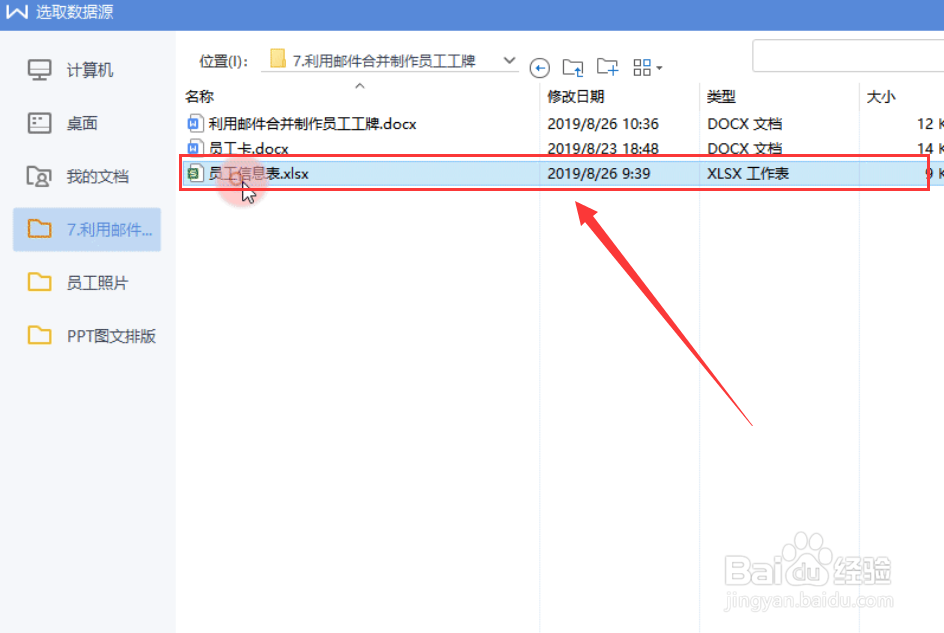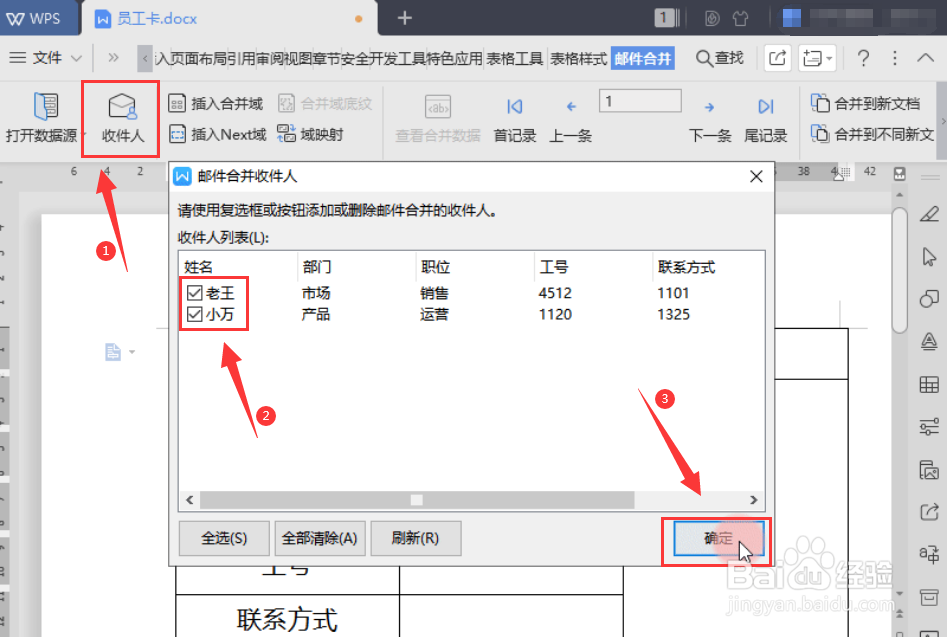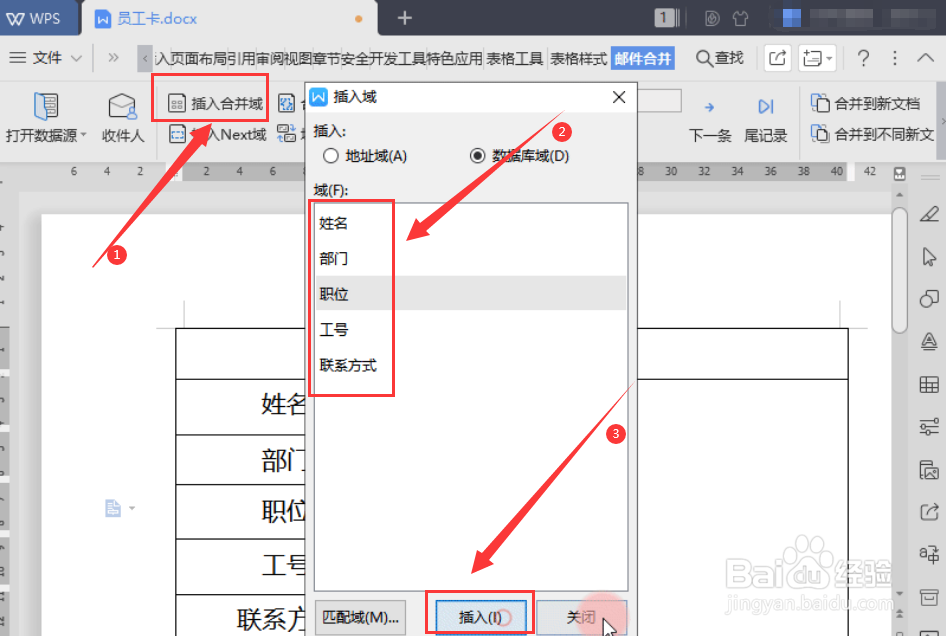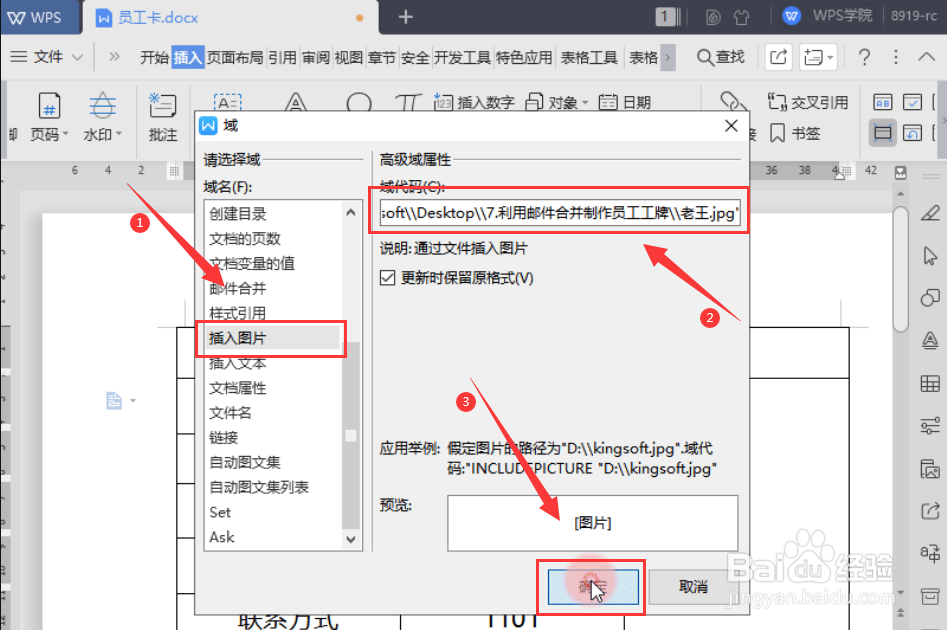WPS如何利用邮件合并功能制作员工工牌
1、打开工牌模板,依次点击上方菜单栏“引用”-“邮件”。
2、点击“打开数据源”。
3、打开员工信息表。
4、点击“收件人”,勾选所需收件人。
5、点击“插入合并域”,将除了照片信息的其他个人信息插入其中。
6、依次点击上方菜单栏“插入”-“文档部件”-“域”。
7、选择要插入的图片。并在域代码INCLUDEPICTUR后输入图片路径,最后点击“确定”,图片就被插入到文档中。
声明:本网站引用、摘录或转载内容仅供网站访问者交流或参考,不代表本站立场,如存在版权或非法内容,请联系站长删除,联系邮箱:site.kefu@qq.com。
阅读量:79
阅读量:63
阅读量:86
阅读量:62
阅读量:69